iPhone屏幕鏡像的不同方法
如今,人們希望將移動設備屏幕鏡像到智能電視、電腦和 Apple TV 上已成為一種時尚。 有幾個第三方應用程序可用於實現此效果。 在 Apple 設備中,Airplay 很容易使用,因為它預裝在他們的設備中。 在其他智能電視和 Windows 計算機中,第三方應用程序是唯一的解決方案。 在這裡,我們查看可用於 iPhone 屏幕鏡像的所有選項。
第 1 部分:iPhone 屏幕鏡像到 Windows PC
iOS屏幕錄像機 是一款可與 Airplay 結合使用的應用程序,可將 iPhone 或 iPad 鏡像到計算機屏幕。 雖然它主要是一個屏幕錄像機,但它可以通過 WiFi 很好地連接到 PC 並顯示屏幕內容。 iOS 屏幕錄像機適用於運行 iOS 7.1 及更高版本的設備。 鏡像非常適合教學、製作商業演示、玩遊戲和做更多事情。 iOS 屏幕錄像機作為工具之一捆綁在 DrFoneTool 中。 那麼如何使用 iOS 屏幕錄像機和 Airplay 將 iPhone 鏡像到 Windows 計算機?

DrFoneTool – iOS 屏幕錄像機
輕鬆錄製 iPhone、iPad 或 iPod 的屏幕
- 通過無線方式在計算機屏幕上鏡像iOS設備。
- 在您的 PC 上錄製遊戲、視頻等。
- 在任何情況下無線鏡像您的 iPhone,例如演示、教育、商務、遊戲。 等等
- 支持運行 iOS 7.1 至 iOS 11 的設備。
- 包含 Windows 和 iOS 版本(iOS 版本不適用於 iOS 11)。
使用 iOS 屏幕錄像機將 iPhone 鏡像到 Windows 計算機的分步指南
首先安裝 DrFoneTool,然後啟動它; 在窗口左側,轉到“更多工具”,您會發現 iOS Screen Recorder 作為工具之一。

確保您的 iPhone 和計算機在同一個 WiFi 網絡上運行。 完成後,單擊 iOS Screen Recorder 以啟動其主屏幕。

在鏡像 iPhone 時,iOS 7 到 9 和 iOS 10 有兩種不同的方法。
- 適用於 iOS 7 至 9
從屏幕的 Bezel 向上滑動以訪問控制中心。 在這裡您會找到 Airplay 圖標,單擊它以啟動 Airplay。 然後點擊“DrFoneTool,並啟用鏡像。

- 適用於iOS 10
從屏幕的 Bezel 向上滑動以訪問控制中心。 再次單擊“Airplay Mirroring”選項,然後選擇“DrFoneTool”,以便您可以鏡像設備。

這就是您使用 iOS 屏幕錄像機將 iPhone 鏡像到 Windows 計算機的方式。
部分2:iPhone屏幕鏡像到Mac
當您想將 iPhone 播放到 Mac 計算機時,最好使用的接收器之一是 AirServer。 它與 Airplay 配合得很好,效果很好。
如果您的 iPhone 在 iOS 7 及更高版本上運行,您應該按照以下步驟操作:
在您的 Mac 電腦上安裝 Airserver,然後連接兩台設備。 它們都應該在同一個 WiFi 網絡上運行才能連接
從擋板向上滑動以訪問控制中心。
在控制中心,您將看到 Airplay 圖標; 點擊它以查看在家庭 WiFi 網絡中使用 Airplay 的設備列表。
選擇分配給您的 Mac 計算機的名稱,然後切換鏡像按鈕。 您的 iPhone 屏幕將立即鏡像到您的 Mac 電腦上。
如果您的 iPhone 在 iOS 6 及更低版本上運行,您應該按照以下步驟操作:
啟動您的 iPhone,然後單擊主頁按鈕兩次。 這將彈出一個滑動菜單,該菜單位於主屏幕的底部。
當您移動到此滑塊的最左側時,您會找到 Airplay 按鈕。 點擊此按鈕可訪問在您的家庭 WiFi 網絡上使用 Airplay 的設備列表。
由於 Airserver 已經安裝在您的 Mac 上,它的名稱將被列為這些設備之一。 單擊名稱以連接兩個設備
切換 Airplay 開關,你的 iPhone 屏幕將出現在你的 Mac 電腦上
部分3:iPhone屏幕鏡像到Apple TV
iPhone 屏幕鏡像到您的 Apple TV 非常簡單,因為它們已經兼容。
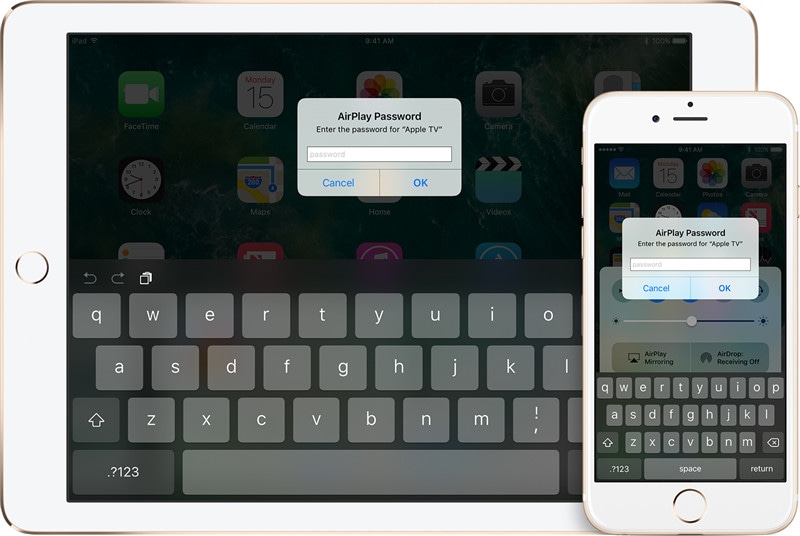
首先確保 Apple TV 和 iPhone 在同一個 WiFi 網絡上。 如果它們尚未連接,請將它們連接到網絡。
從 iPhone 的 Bezel 底部向上滑動以訪問控制中心
進入控制中心後,點擊 Airplay 鏡像按鈕以查看正在使用 Airplay 的設備列表
從列表中選擇 Apple TV,並記下電視上顯示的 Airplay 密碼。 您必須在 iPhone 中輸入此代碼才能完成 iPhone 屏幕鏡像過程。
Apple TV 將使用您的 iPhone 屏幕方向和縱橫比。 如果您希望屏幕在 Apple TV 上填滿,則必須調整縱橫比或縮放。
第 4 部分:iPhone 屏幕鏡像到其他智能電視
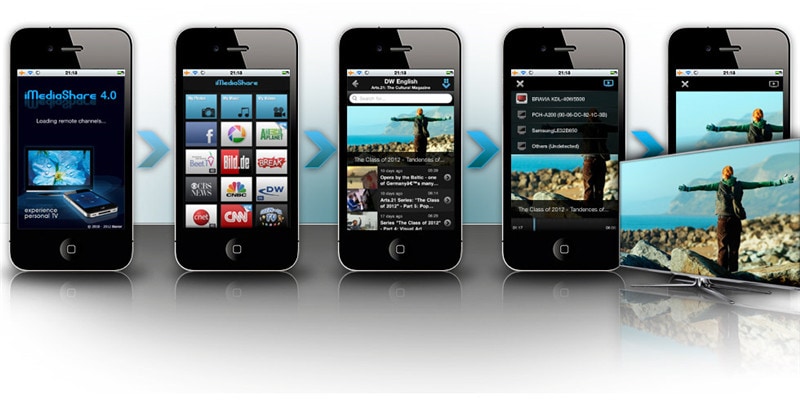
如果您想將您的 iPhone 連接到沒有 Apple TV 技術的智能電視,那麼您應該使用 iMediashare。 這是一個應用程序,可以讓您的 iPhone 與任何智能電視進行無線連接。
轉到 iPhone 的主屏幕,然後點擊 iMediashare 應用程序圖標。 只需幾秒鐘即可找到您保存在 iPhone 中的所有數字媒體。 這將使您可以輕鬆訪問您的所有媒體,無論您從哪裡獲取它。
掃描完成後,媒體將顯示在特殊類別或頻道中。 您即將享受最簡單的屏幕鏡像 iPad 方式。
選擇其中一個頻道,您將看到其中存儲的所有照片、視頻和音樂。 向上或向下移動並跨頻道查找要流式傳輸到智能電視的媒體。
Imediashare 無需猜測您應該在 iPhone 上使用哪個媒體播放器,以便在智能電視上清晰地鏡像 iPhone 屏幕。
您所要做的就是點擊媒體,您很快就會在智能電視上觀看它。
無論您有 Apple TV、Airplay 還是其他應用程序,您現在都可以將您的 iPhone 或其他 iOS 設備鏡像到多個大屏幕上。 通過這種方式,您可以在大屏幕上欣賞下載的電影、錄製的視頻,而無需進行轉換。
最新文章
